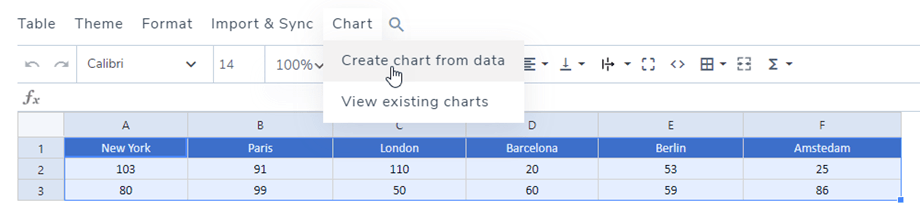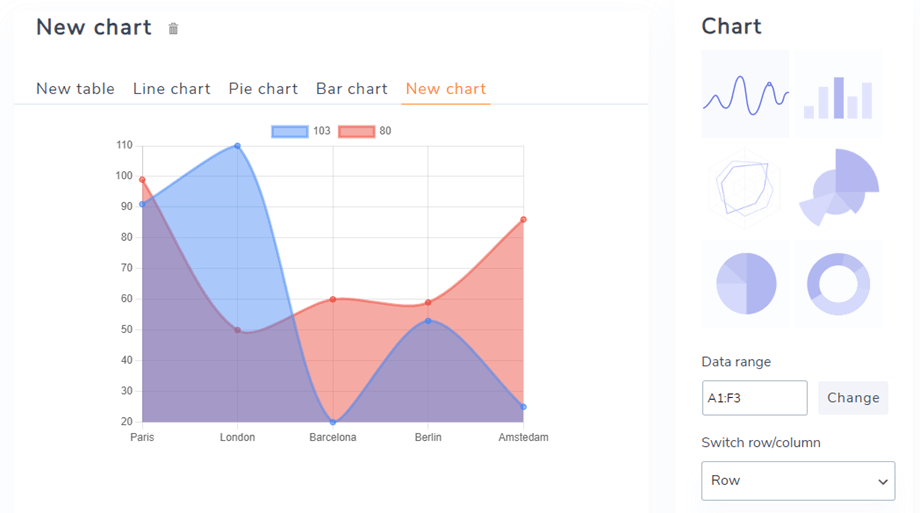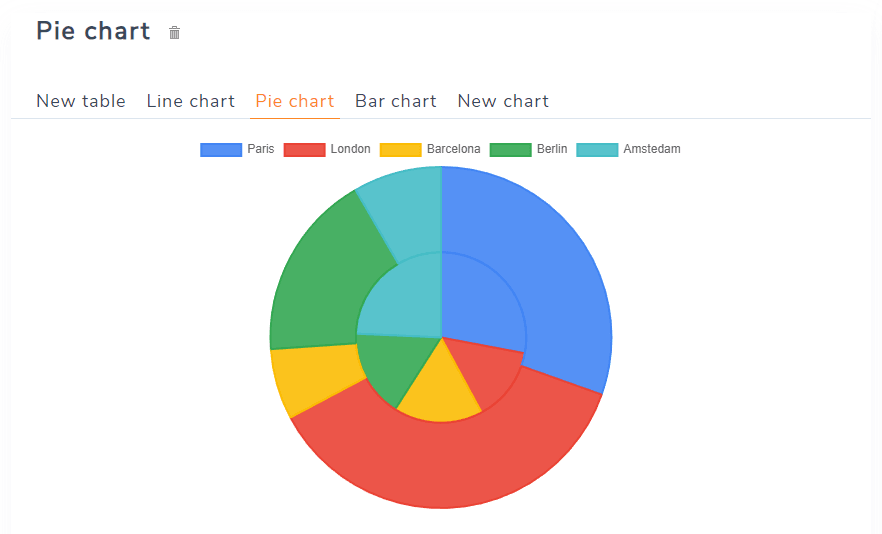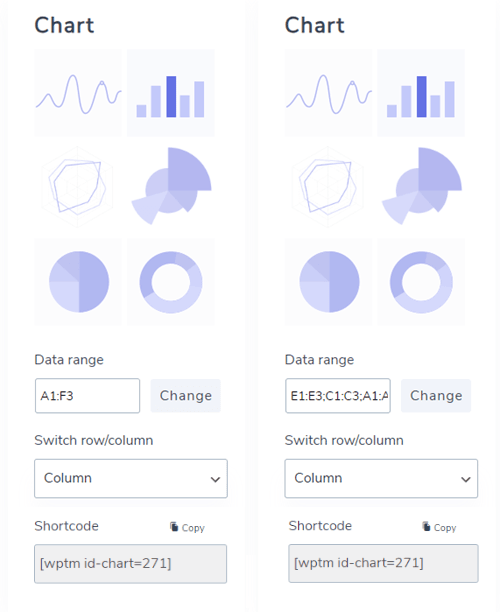WP Table Manager: gráfico de tabelas
1. Crie uma tabela com dados
Desde a versão 2.0 você tem a possibilidade de adicionar gráficos dentro do seu conteúdo. Primeiro, crie uma tabela com dados para gerar um gráfico.
Você também pode selecionar duas ou mais colunas separadas usando Control (Windows)/Command (Mac) para criar um novo gráfico.
Em seguida, faça sua seleção para gerar um gráfico, aqui toda a tabela está selecionada, clique no menu Gráfico > Criar gráfico a partir do botão de dados .
Um gráfico será gerado, respeitando o intervalo de dados que você selecionou. Na parte direita, você pode selecionar um tipo de gráfico. Você pode gerar o gráfico que precisar a partir de um conjunto de dados.
O gráfico será atualizado dinamicamente em relação à alteração de dados na tabela.
Ou você pode clicar no Menu Gráfico> Visualizar gráficos existentes se já tiver criado gráficos.
2. Parâmetros do gráfico
Depois que seu gráfico é adicionado, você tem algumas opções na coluna da direita.
- Tipos de gráfico: 6 gráficos de amostra estão incluídos.
- Select Range: sua área de dados na tabela.
- A opção “Alternar linha/coluna” só está disponível se você tiver selecionado apenas números no conjunto de dados. Você terá permissão para alternar dados de col para linha.
- Código curto: código curto do gráfico que você pode inserir no editor.
Dados de eixo personalizados
Nesta de dados de eixo personalizado , você pode selecionar linha/coluna seguindo as configurações acima.
- Série: Selecione as linhas/colunas a serem exibidas
- eixo X
- Selecione linha/coluna
- Use a linha/coluna selecionada como rótulos X
- Use a primeira linha/coluna como dados do gráfico
- eixo Y
- Etapa principal
- Valor mínimo do eixo Y
Cor da série de dados
Nesta seção, você pode selecionar cores para colunas e linhas.
Configuração
Na Configuração , você pode ajustar alguns estilos do gráfico.
- Exibição da legenda do gráfico: mostra/oculta a legenda acima do gráfico.
- Texto da legenda personalizada: edite o texto da legenda.
- Largura/altura do gráfico: defina a largura/altura de um gráfico.
- Alinhar gráfico: selecione a posição a ser exibida no frontend.